Laptop bị vô nước là tình huống không ai mong muốn nhưng hoàn toàn có thể xảy ra trong quá trình sử dụng. Việc xử lý kịp thời và đúng cách sẽ giúp giảm thiểu tối đa thiệt hại, cứu sống chiếc laptop thân yêu của bạn. Bài viết này sẽ hướng dẫn chi tiết từng bước để bạn có thể tự tin “sơ cứu” cho laptop của mình khi chẳng may gặp sự cố này.
Ngay khi phát hiện laptop bị dính nước, hãy lập tức xử lý laptop không lên nguồn bằng cách tắt máy và ngắt nguồn điện. Đây là bước quan trọng nhất để ngăn ngừa chập cháy và hư hỏng nặng hơn.
1. Các Trường Hợp Laptop Bị Vô Nước Và Cách Khắc Phục Nhanh
Trường Hợp 1: Laptop mới bị vô nước, chưa ngấm sâu
Nếu laptop của bạn chỉ vừa mới bị dính nước và nước chưa kịp ngấm sâu vào bên trong, hãy nhanh chóng tắt nguồn máy tính và tiến hành các biện pháp khắc phục nhanh dưới đây.
Trường Hợp 2: Laptop bị vô nước và có dấu hiệu hư hỏng do ngấm nước sâu
- Laptop bị rò rỉ nước ra ngoài.
- Bàn di chuột (touchpad) không hoạt động.
- Loa laptop bị rè, âm thanh bị méo hoặc không rõ tiếng.
- Laptop gặp vấn đề về kết nối mạng.
- Khắc phục bàn phím laptop bị liệt hoặc hoạt động không đúng cách do nước đổ vào.
- Laptop không khởi động được sau khi bị vô nước.
- Màn hình laptop bị loang lổ, xuất hiện các vết tối do nước vào.
- Laptop hoạt động không ổn định, thường xuyên bị giật, lag.
- Laptop có hiện tượng chập cháy màn hình hoặc hệ thống.
Khi gặp những dấu hiệu trên, bạn cần ngừng sử dụng ngay lập tức và mang laptop đến trung tâm sửa chữa uy tín để được kiểm tra và xử lý kịp thời.
 Laptop bị vô nước có thể dẫn đến hư hỏng các bộ phận vật lýHình ảnh minh họa laptop bị vô nước và có nguy cơ hư hỏng các linh kiện bên trong
Laptop bị vô nước có thể dẫn đến hư hỏng các bộ phận vật lýHình ảnh minh họa laptop bị vô nước và có nguy cơ hư hỏng các linh kiện bên trong
2. Hướng Dẫn Chi Tiết Các Bước Xử Lý Khi Laptop Bị Vô Nước
Bước 1: Tắt Máy Và Nhanh Chóng Ngắt Nguồn Điện
Đây là bước đầu tiên và quan trọng nhất. Việc tắt máy và ngắt nguồn điện ngay lập tức sẽ giúp ngăn ngừa tình trạng chập điện, giảm thiểu tối đa nguy cơ hư hỏng linh kiện bên trong máy.
 Tắt laptop và ngắt kết nối nguồn điện để ngăn tình trạng chập điệnHình ảnh tắt nguồn và rút phích cắm điện của laptop
Tắt laptop và ngắt kết nối nguồn điện để ngăn tình trạng chập điệnHình ảnh tắt nguồn và rút phích cắm điện của laptop
Bước 2: Rút Hết Các Thiết Bị Đang Kết Nối Và Để Laptop Tránh Xa Vùng Có Nước
Hãy rút tất cả các thiết bị ngoại vi đang kết nối với laptop như: chuột, tai nghe, USB, dây sạc,… Đồng thời, di chuyển laptop ra khỏi khu vực có nước hoặc chất lỏng để tránh tiếp xúc thêm.
 Rút hết các thiết bị đang được kết nối với laptop và tránh xa chất lỏngHình ảnh rút các thiết bị ngoại vi khỏi laptop
Rút hết các thiết bị đang được kết nối với laptop và tránh xa chất lỏngHình ảnh rút các thiết bị ngoại vi khỏi laptop
Bước 3: Lật Ngược Laptop Và Tháo Pin (Nếu Có Thể)
Lật ngược laptop lại và tháo pin ra khỏi máy (nếu thiết kế của laptop cho phép). Việc này giúp ngăn nước tiếp xúc với pin và các mạch điện liên quan, đồng thời giúp nước bên trong dễ dàng thoát ra ngoài hơn. Lưu ý kiểm tra kỹ cách tháo pin trên laptop của bạn, có thể là chốt gạt hoặc phải tháo ốc vít.
 Cần xem xét kỹ kết cấu của máy trước khi tháo pinHình ảnh tháo pin rời khỏi laptop (nếu có thể)
Cần xem xét kỹ kết cấu của máy trước khi tháo pinHình ảnh tháo pin rời khỏi laptop (nếu có thể)
Bước 4: Đặt Laptop Úp Lên Trên Bề Mặt Phẳng Có Lót Khăn
Trải một chiếc khăn mềm, thấm nước tốt (khăn lông, khăn microfiber) lên mặt phẳng. Sau đó, mở laptop ra một góc khoảng 45 độ và đặt úp máy lên trên khăn. Tư thế này giúp nước còn đọng bên trong laptop có thể chảy ra ngoài.
Bước 5: Lau Sạch Chất Lỏng Bên Ngoài Laptop
Sử dụng khăn khô, mềm để lau sạch nước và chất lỏng còn bám trên bề mặt laptop. Chú ý lau kỹ các khe, cổng kết nối và bàn phím.
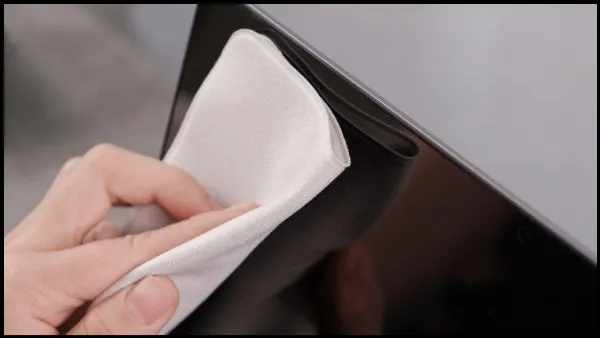 Dùng các loại khăn mềm, sạch để lau khô bề mặt laptopHình ảnh dùng khăn mềm lau khô bề mặt ngoài laptop
Dùng các loại khăn mềm, sạch để lau khô bề mặt laptopHình ảnh dùng khăn mềm lau khô bề mặt ngoài laptop
Bước 6: Tháo Các Linh Kiện Bên Trong Máy (Nếu Bạn Có Kinh Nghiệm)
Nếu bạn có kiến thức và kinh nghiệm về tháo lắp laptop, hãy tháo rời các linh kiện như RAM, ổ cứng ra khỏi máy. Việc này giúp bạn dễ dàng làm khô từng linh kiện và kiểm tra tình trạng của chúng. Tuy nhiên, nếu bạn không tự tin, hãy bỏ qua bước này và chuyển sang bước tiếp theo, sau đó mang máy đến trung tâm sửa chữa.
Lưu ý quan trọng: Hiện tượng tĩnh điện có thể làm hỏng các vi mạch bên trong laptop. Trước khi chạm vào RAM hoặc ổ cứng, hãy đảm bảo bạn đã loại bỏ hoàn toàn tĩnh điện trên cơ thể và quần áo bằng cách chạm vào vật kim loại nối đất.
 Tháo các linh kiện bên trong máy nếu bạn có kinh nghiệm về sửa chữaHình ảnh tháo rời RAM và ổ cứng khỏi laptop
Tháo các linh kiện bên trong máy nếu bạn có kinh nghiệm về sửa chữaHình ảnh tháo rời RAM và ổ cứng khỏi laptop
Bước 7: Làm Khô Các Linh Kiện
Dùng khăn mềm, không xơ để lau khô nhẹ nhàng từng linh kiện đã tháo rời. Hãy cẩn thận và tỉ mỉ vì các linh kiện laptop rất nhỏ và dễ hỏng.
 Làm khô các linh kiện bằng khăn khô, mềm và cần thật nhẹ tayHình ảnh dùng khăn mềm lau khô linh kiện laptop
Làm khô các linh kiện bằng khăn khô, mềm và cần thật nhẹ tayHình ảnh dùng khăn mềm lau khô linh kiện laptop
Bước 8: Làm Sạch Và Loại Bỏ Các Cặn Khô
Nếu phát hiện các vết bẩn khô hoặc cặn bám trên linh kiện hoặc bên trong laptop, bạn có thể sử dụng bình khí nén để thổi bay hoặc dùng tăm bông để vệ sinh.
 Dùng bình khí nén để thổi cặn khô hoặc que tăm đầu nhỏ để vệ sinhHình ảnh sử dụng bình khí nén để làm sạch cặn bẩn
Dùng bình khí nén để thổi cặn khô hoặc que tăm đầu nhỏ để vệ sinhHình ảnh sử dụng bình khí nén để làm sạch cặn bẩn
Bước 9: Để Laptop Và Các Linh Kiện Khô Ít Nhất 24 Giờ Trước Khi Lắp Ráp
Đây là bước cực kỳ quan trọng. Sau khi đã lau khô, hãy để laptop và các linh kiện ở nơi khô ráo, thoáng mát ít nhất 24 giờ. Bạn có thể đặt thêm các gói hút ẩm xung quanh để tăng hiệu quả. Tuyệt đối không dùng máy sấy tóc để làm khô vì nhiệt độ cao có thể gây hư hỏng linh kiện. Kiên nhẫn chờ đợi là cách tốt nhất để đảm bảo laptop khô hoàn toàn.
 Đặt máy ở nơi thoáng mát và sử dụng thêm các túi gói hút ẩm nhỏ đặt lên trênHình ảnh đặt laptop và linh kiện ở nơi khô thoáng cùng gói hút ẩm
Đặt máy ở nơi thoáng mát và sử dụng thêm các túi gói hút ẩm nhỏ đặt lên trênHình ảnh đặt laptop và linh kiện ở nơi khô thoáng cùng gói hút ẩm
Bước 10: Lắp Ráp Các Bộ Phận Và Khởi Động Máy
Sau khi đã chắc chắn laptop và các linh kiện khô hoàn toàn, hãy lắp ráp lại máy và khởi động. Theo dõi cẩn thận quá trình khởi động và hoạt động của máy xem có gì bất thường không. Nếu bạn phát hiện dấu hiệu bất thường như máy không lên nguồn, sửa lỗi bàn phím laptop không hoạt động, màn hình nhấp nháy, có tiếng kêu lạ,… hãy tắt máy ngay lập tức và mang đến trung tâm sửa chữa uy tín.
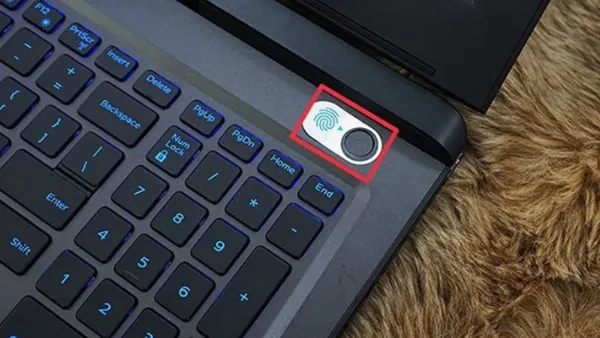 Lắp ráp lại thiết bị và khởi động lại máy như bình thườngHình ảnh lắp ráp lại laptop và khởi động máy
Lắp ráp lại thiết bị và khởi động lại máy như bình thườngHình ảnh lắp ráp lại laptop và khởi động máy
Bước 11: Loại Bỏ Các Tồn Dư Nếu Cần Thiết
Sau khi đã khởi động lại máy, bạn có thể dùng vải mềm, hơi ẩm để lau sạch các vết bẩn còn sót lại trên bề mặt laptop. Sau đó, dùng khăn khô lau lại một lần nữa.
 Vệ sinh lại các vấn đề tồn dư như: Dầu mỡ, đường, bụi,…Hình ảnh vệ sinh lại laptop sau khi đã xử lý nước
Vệ sinh lại các vấn đề tồn dư như: Dầu mỡ, đường, bụi,…Hình ảnh vệ sinh lại laptop sau khi đã xử lý nước
Tuy nhiên, để đảm bảo an toàn tuyệt đối và tránh những hư hỏng tiềm ẩn, tốt nhất bạn vẫn nên mang laptop đến trung tâm sửa chữa uy tín để kiểm tra tổng thể sau khi đã thực hiện các bước “sơ cứu” trên.
3. Các Lưu Ý Để Bảo Quản Laptop Không Bị Vô Nước
Phòng bệnh hơn chữa bệnh, dưới đây là một số lưu ý giúp bạn bảo quản laptop an toàn, tránh bị vô nước:
- Luôn đặt laptop ở nơi khô ráo, tránh xa các nguồn nước, chất lỏng.
- Sử dụng các phụ kiện bảo vệ laptop như túi chống sốc, vỏ bàn phím chống nước.
- Khi di chuyển ngoài trời mưa hoặc đến những nơi có nguy cơ tiếp xúc với nước, hãy cách xử lý khi laptop bị rơi vỡ và bảo quản laptop trong túi chống nước chuyên dụng.
 Lựa chọn các phụ kiện bảo vệ máy có tính năng kháng nước như vỏ bàn phímHình ảnh minh họa sử dụng phụ kiện chống nước cho laptop
Lựa chọn các phụ kiện bảo vệ máy có tính năng kháng nước như vỏ bàn phímHình ảnh minh họa sử dụng phụ kiện chống nước cho laptop
4. Chi Phí Sửa Chữa Laptop Bị Vô Nước
Chi phí sửa chữa laptop bị vô nước phụ thuộc vào nhiều yếu tố như:
- Tình trạng bảo hành: Laptop còn bảo hành hay không? Gói bảo hành có bao gồm hư hỏng do nước không?
- Mức độ hư hỏng: Nước đã ngấm vào sâu bên trong và làm hỏng nhiều linh kiện hay chưa?
- Loại linh kiện cần thay thế: Chi phí thay thế linh kiện sẽ khác nhau tùy thuộc vào loại máy, thương hiệu và đời máy.
- Địa điểm sửa chữa: Mỗi trung tâm sửa chữa sẽ có mức giá khác nhau.
Để biết chính xác chi phí, bạn nên mang laptop đến trung tâm sửa chữa uy tín để được kiểm tra và báo giá cụ thể.
 Chi phí sửa laptop bị vô nước phụ thuộc vào nhiều yếu tố khác nhauHình ảnh minh họa chi phí sửa chữa laptop phụ thuộc vào mức độ hư hỏng
Chi phí sửa laptop bị vô nước phụ thuộc vào nhiều yếu tố khác nhauHình ảnh minh họa chi phí sửa chữa laptop phụ thuộc vào mức độ hư hỏng
5. Laptop Bị Vô Nước Sau Khi Sửa Liệu Có Còn Bền?
Độ bền của laptop sau khi sửa chữa phụ thuộc vào mức độ hư hỏng ban đầu, chất lượng sửa chữa và linh kiện thay thế. Nếu nước chưa gây hư hỏng nghiêm trọng và được sửa chữa kịp thời, đúng cách bởi kỹ thuật viên có tay nghề cao, sử dụng linh kiện chính hãng, thì laptop của bạn vẫn có thể hoạt động bền bỉ.
Tuy nhiên, nếu nước đã ngấm sâu vào bên trong, làm hỏng nhiều linh kiện quan trọng, thì dù có sửa chữa, laptop cũng khó có thể hoạt động tốt như ban đầu. Việc thay mới linh kiện sẽ tối ưu hơn so với việc cố gắng sửa chữa, giúp laptop bền hơn và tránh tái phát các lỗi liên quan.
 Thay thế linh kiện bị vô nước sẽ giúp laptop bền hơn thay vì sửa chửa linh kiệnHình ảnh minh họa việc thay thế linh kiện sẽ giúp laptop bền hơn
Thay thế linh kiện bị vô nước sẽ giúp laptop bền hơn thay vì sửa chửa linh kiệnHình ảnh minh họa việc thay thế linh kiện sẽ giúp laptop bền hơn
6. Sai Lầm Cần Tránh Khi Laptop Bị Vô Nước
Sử Dụng Máy Sấy Tóc: Nhiệt độ cao từ máy sấy tóc có thể làm hỏng các linh kiện nhạy cảm bên trong laptop. Ngoài ra, luồng gió mạnh từ máy sấy có thể đẩy nước vào sâu hơn bên trong, làm tình trạng tồi tệ hơn.
 Sử dụng máy sấy tóc càng khiến cho laptop hư hỏng nặng hơnHình ảnh minh họa tác hại của việc dùng máy sấy tóc để làm khô laptop
Sử dụng máy sấy tóc càng khiến cho laptop hư hỏng nặng hơnHình ảnh minh họa tác hại của việc dùng máy sấy tóc để làm khô laptop
Dùng Gạo Để Hút Ẩm: Nhiều người cho rằng bỏ laptop vào thùng gạo có thể hút ẩm. Tuy nhiên, cách này không hiệu quả, thậm chí còn có thể khiến các hạt gạo nhỏ lọt vào bên trong laptop, gây kẹt và hư hỏng thêm. Cách sửa bàn phím laptop bị kẹt phím trong trường hợp này rất khó, vì vậy bạn hãy tránh nhé!
 Gạo chỉ khiến laptop bị hỏng nặng hơn chứ không khắc phục được tình trạng bị vô nướcHình ảnh minh họa việc dùng gạo không hiệu quả trong việc hút ẩm laptop
Gạo chỉ khiến laptop bị hỏng nặng hơn chứ không khắc phục được tình trạng bị vô nướcHình ảnh minh họa việc dùng gạo không hiệu quả trong việc hút ẩm laptop
Kết Luận
Laptop bị vô nước là sự cố nghiêm trọng nhưng hoàn toàn có thể khắc phục nếu được xử lý kịp thời và đúng cách. Hy vọng bài viết này đã cung cấp cho bạn những kiến thức cần thiết để “sơ cứu” cho laptop của mình khi chẳng may bị vô nước. Hãy luôn cẩn thận và áp dụng các biện pháp phòng tránh để bảo vệ chiếc laptop của bạn an toàn khỏi nước và chất lỏng. Nếu bạn không tự tin tự xử lý, hãy mang máy đến Trung Tâm Sửa Chữa Máy Tính – Laptop Giá Rẻ TPHCM để được hỗ trợ tốt nhất!






































